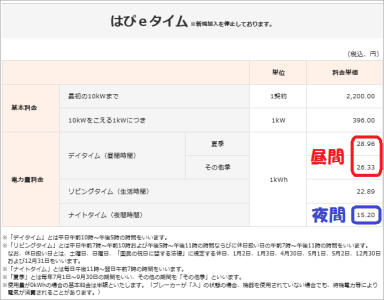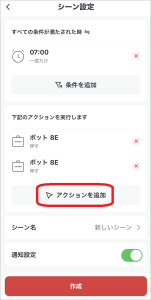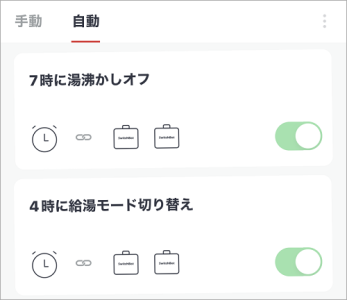おはようございます!!
先日、こちら↓の記事を書きました。
SwitchBotの指スイッチ(ロボット)でした!!

約2年ぶりに押し入れから探し出してきて電池交換して、Switch Botアプリで再セットアップしました。
・・・しかしながらちょっと気になるところがあって・・・本日は、その続編です!!
目次
SwitchBot スイッチボット スイッチ ボタンに適用 指ロボット スマートホーム ワイヤレス タイマー スマホで遠隔操作 Alexa, Google Home, Siri, IFTTTなどに対応(ハブ必要)
こちらです。
スマートホームでは有名なスイッチボット(SwitchBot)のシリーズ製品ですね。
四角い箱から飛び出た爪が、ボタンを押したり、スイッチを押したり引いたりしてくれます!!

価格は以前は4,480円で、その後ずっと3,980円だったのが、8月の値上げで4,180円になりました。でも、現在はブラックフライデー後なのにセール価格で3,846円ですね。
(※ 先週の記事の1週間後ですが同じ価格でした・・・セールって、まだまだ続くの??)
・・・ちなみに、最近は他社製品も出ているようです。(こちら)

SwitchBotの製品とは動き方が異なりますので、使い道によっては良いかもしれません。
でも、カスタマーレビューを読むとちょっとサポートが微妙かも??
スマートホームで”押すだけのロボット”「SwitchBot 指スイッチ」【単体セットアップ!その後 編】
前回の記事で給湯器のリモコン部分に試しにセットアップした結果は、こんな感じでした。
動作はしているものの、どうしても気になってしまいます。
- エコキュートのスイッチが構造上壊れやすい。
ストローク量が1mm弱と短く、一般のスイッチに比べ機械的に弱いにも関わらず
容易に交換することができない。
.- スイッチボットの構造やプッシュ動作が破損の原因になる。
・垂直に下りずに円弧を描いて接触する為、接触部が劣化しやすくなる。
・動作時の圧力が調整できず、ストローク量が1mm弱の為、
押しすぎはスイッチや回路基板の破損に繋がる。
・接触が人間の指の様に弾力が無く、プラスチックの爪状で固い。とりあえず動いているものの、ちょっとしたことでスイッチ自体を動かせなくなることが考えられますし、機器のボタンを壊してしまうことだけは避けたいです。
ただでさえ奧さんから「スマートホームなんて、趣味のおもちゃと同じ!!」と言われているので、ここは安定動作させて、追加出費はできるだけ避けたいです。
この1週間で実際に動作させたり、改善したこと、わかってきたことを書かせていただきます。
耐久性の問題は解決!!・・・できた?
いろいろ考えたり、Twitterで教えていただいた結果、接触部分を改善することにしました。
この動画↓の状態では、ボタンを押しているうちに壊してしまいそうなんですね!!
間にゴムシートを挟む方法が最適だと思ったのですが、それがなかなか・・・
手持ちの1.5mm、1mmと試してもダメでした。
所詮、CDケースを加工して作ったホルダーなのでゴムの反力で撓んで浮き上がってしまうんですね。ストローク不足になりました。
壊さないことは間違いないのですが、スイッチが動作しないのでは意味がありません。
・・・で、DIYなお店に行ったのですが、なかなか良いものが見つかりません。

カミソリ持ってきて半分の厚さに裂くなんてできませんし・・・と、思っていたら、Amazonさんに0.5mm厚がありました!!(こちら)
これを15mm角に切って、外周部分に両面テープを・・・
これを取り付けて試してみました!!

![]()

残念ながら、結果は同じでした。シートを挟んだせいでスイッチが動作してくれません。
 更に薄くすると保護力が心配になりますので、全周からの固定を諦め、2箇所の両面テープを取り外して試してみたところ・・・
更に薄くすると保護力が心配になりますので、全周からの固定を諦め、2箇所の両面テープを取り外して試してみたところ・・・

バッチリでした!! 何度も試してみましたが、全く問題ありません。無理無く、スムーズにボタンが押されています!!
何度も試してみましたが、全く問題ありません。無理無く、スムーズにボタンが押されています!!
一応、プロトタイプ完成ということで、当分様子を見てみたいと思います。
・・・ちなみにNRゴムですが、調べたところ一般的な天然ゴムでした。

自宅のリビングで使うぐらいなら問題ないですね。
表面が劣化してヒビ割れてきたり、スイッチ操作が怪しくなってきたら、張り替えればいいでしょう。
Swicth Bot 指スイッチ のシーン機能(マクロ)あれこれ・・・
今回取り付けた指スイッチは、指定した時間に湯沸かしさせる為に設置しました。
- 太陽光発電が十分に発電している日の日中(※ 太陽光で昼間湯沸かし)
- 天気が悪く太陽光発電が見込めない日の早朝(※ 深夜の安い電力で湯沸かし)
一番お得な時間帯に沸かすだけの話です。
最終的には全自動で実行させたいのですが、まずは半自動(外出先から手動+設定した時間に自動)でコントロールですね。
・・・で、Swicth Botアプリのシーン機能(※ Google Homeのルーティン機能や、Alexaの定型アクションみたいなもの)を使ってみたのですが、なかなか癖がありましたので紹介させていただきます。
一度に1つの動作しか実行できない!・・・複数実行できるように改善されました!!
今回設置したコントローラーのモード切替は4つのモードを順送りする構造になっています。
本当は[湯沸かし][停止]の2つのモードボタンがあれば良かったのですが、1つのボタンで[連続」と[休止]の2モードを切り替えることになるので、1回の切替で2回ボタンを押すことになります。
Swicth Botアプリのシーン機能では、これまで1つの機能しか定義できなかったのですが、いつの間に複数の機能を定義できるようになりました!
(※ 少なくともバージョン6.20.1以降)
贅沢を言えば、押している時間やアクション間の時間を設定できれば良いのですが、今回の用途的にはバッチリ使えました!!

・・・実は、これまで「1分差で設定して2度押していた」のですが、これだと1分間は中途半端な状態なのがダメですね。
謎のエラー・・・ただし、正常に動いている時も!?
現時点ではスマートスピーカーの音声コマンドでは操作せずに、SwitchBotアプリからダイレクトに動かしているのですが、謎のエラーが時々出てしまいます。
右上の履歴アイコンを開き、エラーの横の「v」をタップすると詳細が確認できます。
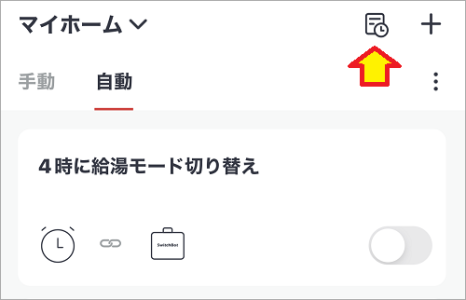
![]()
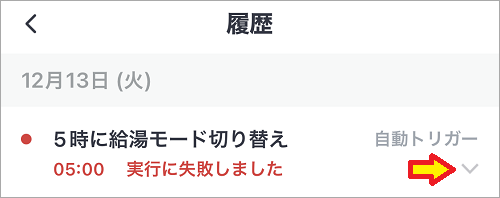
![]()
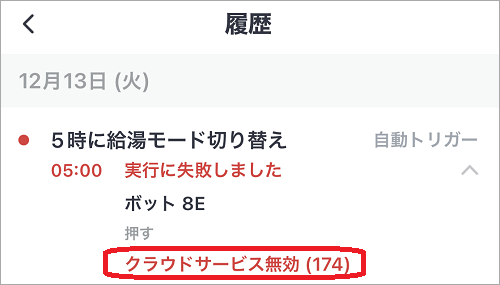
いやらしいのは複数動作させた1つのみエラーになる場合があることです。

2回押したと思ったら1回しか押してなかったという状態ですね。
今回のような順送りのボタンを操作する場合は致命的です。
(※ こちらの表示まだバグがあるようで、エラーが後者の場合、開いてみないとエラーが表示されませんでした)
・・・ちなみに私の確認した限りではエラーが2種類ありました。
- クラウドサービス無効(174)
- 制御エラー(166)
どちらも、そのまま動作してくれない場合と、復旧して正常動作終了してくれる場合がありました。信頼性の無いというのは本当に困ります。(※ 全てではありませんが、こちらに詳しい情報があります)
まとめ
今回は、いろいろ使っていると癖がわかってきたので書かせていただきました。
スマートホームは予期しない動作になったときが恐いですね。
・・・というか、エラーで止まらず大量に湯沸かししてしまったことがありました!
 外出先からリモートで湯沸かししていたら、終了時刻に止めたはずが・・・・泣
外出先からリモートで湯沸かししていたら、終了時刻に止めたはずが・・・・泣
機器の問題としてエラーが出てしまうのであれば、それを検出してリカバリーする仕組みを作ってやらないとダメですね・・・ああ、これは面倒です。
まだまだ続きそうなので、そのうち書かせていただきます。
以上です。
そもそも「AI機能内蔵の機器を想定された使い方以外で使おうとしていること」が間違いなのかもしれません。
ただ、買って10年経ったからといって気軽に交換できるようなものではありません。(高価なので(泣))
家電製品に限らず、いろいろなものが複雑化していますので、今後はこういうことが増えるんでしょうね。
(おわり)